Organizácia a zjednodušenie výpočtov
Analytici a vývojári majú vlastné procesy, ktoré by chceli sledovať pri vytváraní a spravovaní množín údajov v službe Microsoft Power BI Desktop. Ako však proces vývoja pokračuje, je jednoduché stratiť prehľad o tom, aké ideálne pole ste mali na začiatku, alebo o pomenovaní rôznych vecí. Časť nového obsahu začína nedávať veľký zmysel.
Táto lekcia skúma rôzne techniky na zmiernenie tohto problému a zároveň pripravuje údaje na spotrebu spôsobom, ktorý má pre podnikového používateľa zmysel.
Spravovanie mierok pomocou tabuľky mierok
Keď rozšírime myšlienku zoskupenia podobných objektov, vytvorenie tabuľky mierok sa často používa ako najvhodnejšie spravovanie všetkých mierok, ktoré vytvoríte na základe údajov. Na rozdiel od priečinkov sa to dosahuje vytvorením prázdnej tabuľky.
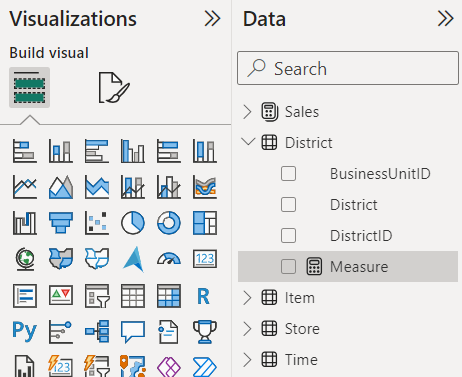
Táto funkcia je skvelý spôsob, ako zoskupiť výpočty a dať tabuľku mierok ako prvú tabuľku, ktorá je k dispozícii v hornej časti tably Údaje.
Poznámka
Môžete použiť samostatnú tabuľku, pretože mierky nie sú viazané na konkrétne tabuľky.
Použitie hierarchií
Hierarchie umožňujú viac funkcií podrobnej analýzy a umožňujú rôzne typy prechodov na detaily. S hierarchiami služby Microsoft Power BI môžete prechádzať úrovňami, používať prechod na detaily ako filter vo všetkých vizuáloch a dokonca rozbaliť o jednu úroveň nižšie.
Poznámka
V prípade hierarchií Tableau musíte vykonať úplný stromový efekt. Pri prechádzaní hierarchiou musíte vykonať úplný prechod na detaily, kde vždy ponecháte hierarchiu nadradených a podriadených prvkov.
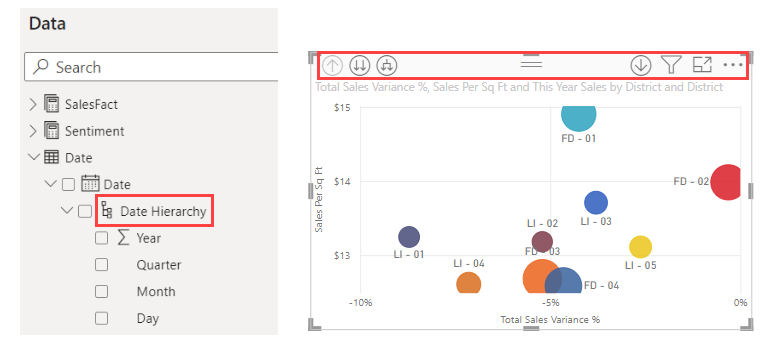
Klastrovanie údajových bodov so skupinami
Skupiny umožňujú analytikom zoskupovať údajové body, aby vám pomohli zobrazovať, analyzovať a skúmať údaje. Agregovať údaje môžete aj do skupín na základe hodnôt, ktoré sa nachádzajú v základných údajoch.
Máte napríklad zoznam oddelení obchodu a potrebujete kategorizovať oddelenia podľa ich výkonu (vysoký, štandardný, nízky). Pomocou skupín môžete oddelenia zapísať do ich kategórie výkonu alebo skupiny na základe ich ziskových marží.
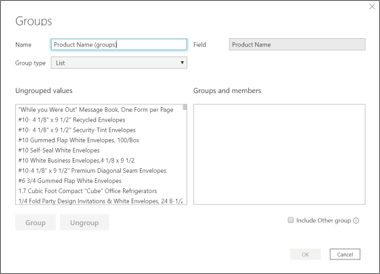
Vytvorenie intervalov
Priehradka je typ skupiny, ktorá funguje podobne, s tým rozdielom, že definujete veľkosť priehradky, aby sa hodnoty rozdelili do rovnako veľkých skupín.
Poznámka
Veľkosť priehradky môžete nastaviť iba pre číselné a časové polia. Môžete tiež vytvoriť priehradky pre vypočítané stĺpce, nie mierky.
Máte napríklad zoznam zamestnancov pre svoju spoločnosť. Tento zoznam obsahuje položky, ako je meno zamestnanca, oddelenie, manažér a jeho funkčné obdobie. Vašou úlohou je nájsť v spoločnosti počet zamestnancov, ktorí sú v spoločnosti ešte jeden až 10 rokov. Veľkosť priehradky je 1, čo predstavuje jeden celý rok a je tu 10 priehradiek.
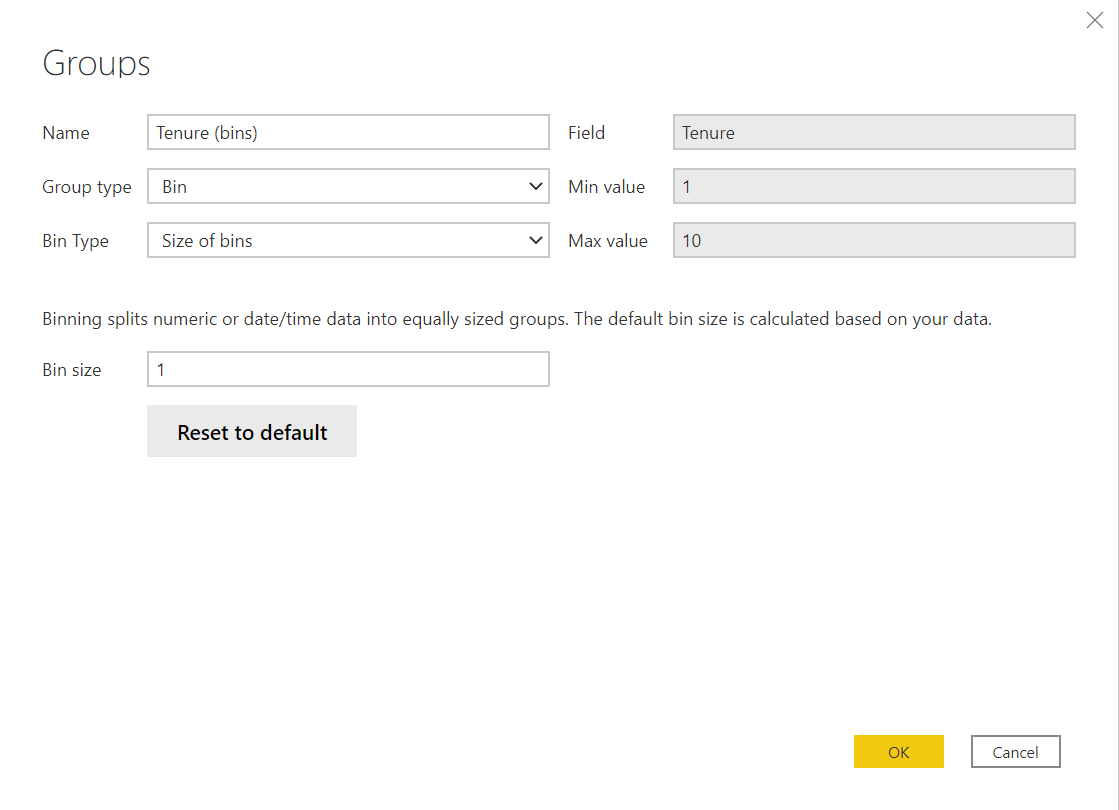
S novým poľom intervalu využívania môžete vytvoriť nasledujúcu vizualizáciu:

Použitie nástroja DAX Studio
Poslednou funkciou v tejto lekcii je DAX Studio, nástroj tretej strany, ktorý má úplnú integráciu so službou Microsoft Power BI.
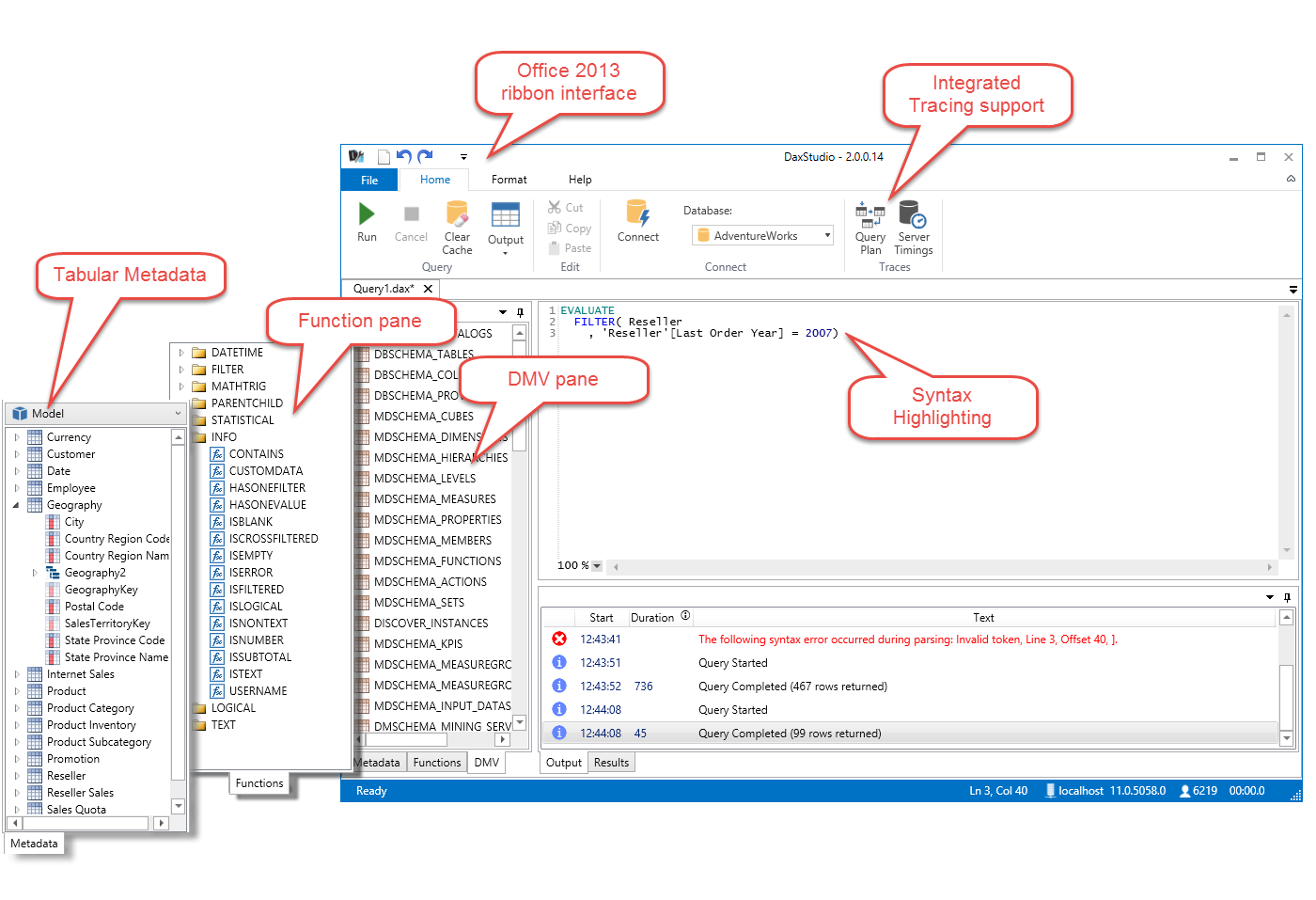
DAX Studio poskytuje spôsob, ako vykonávať a analyzovať dotazy jazyka DAX v tabuľkových modeloch spoločnosti Microsoft. Poskytuje tiež prehľad o metaúdajoch vo vašom modeli tým, že ponúka zoznam extrahovaných mierok, umožňuje zobraziť všetky tabuľky, ktoré sú súčasťou vášho modelu, a poskytuje prehľad o funkciách tabuliek. Keď vytvárate funkcie tabuľky v službe Microsoft Power BI, nemáte úplný prehľad o tom, ako štruktúra vyzerá v tejto dočasnej tabuľke. DAX Studio vám umožňuje získať úplný prehľad o tejto dočasnej tabuľke, čo môže vylepšiť váš výpočet.
Poznámka
Tableau nemá nástroj na metaúdaje, ako napríklad DAX Studio.
Pozri tiež
Ďalšie informácie o nástroji DAX Studio nájdete v téme DAX Studio.